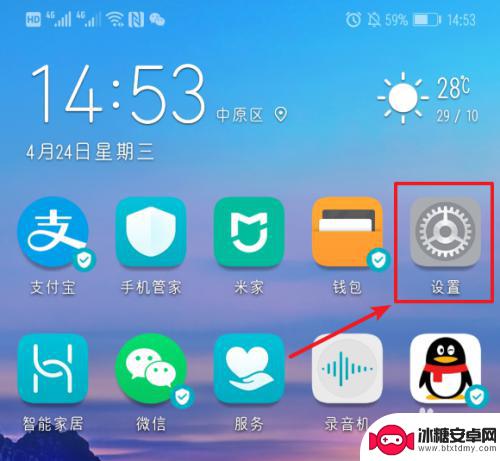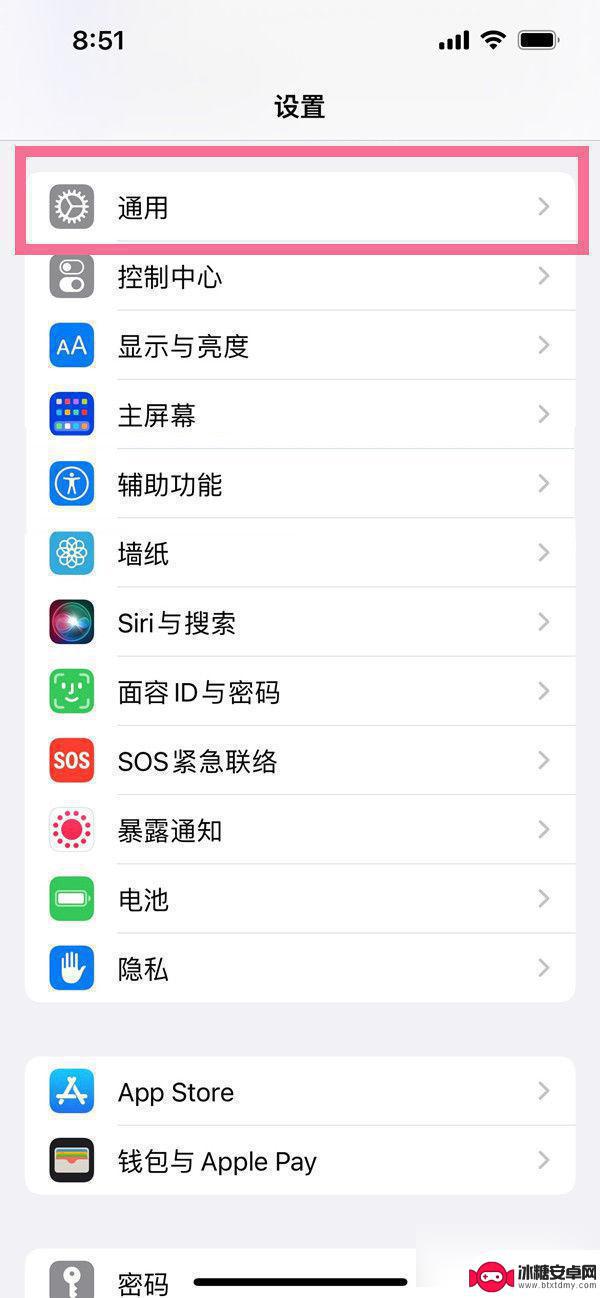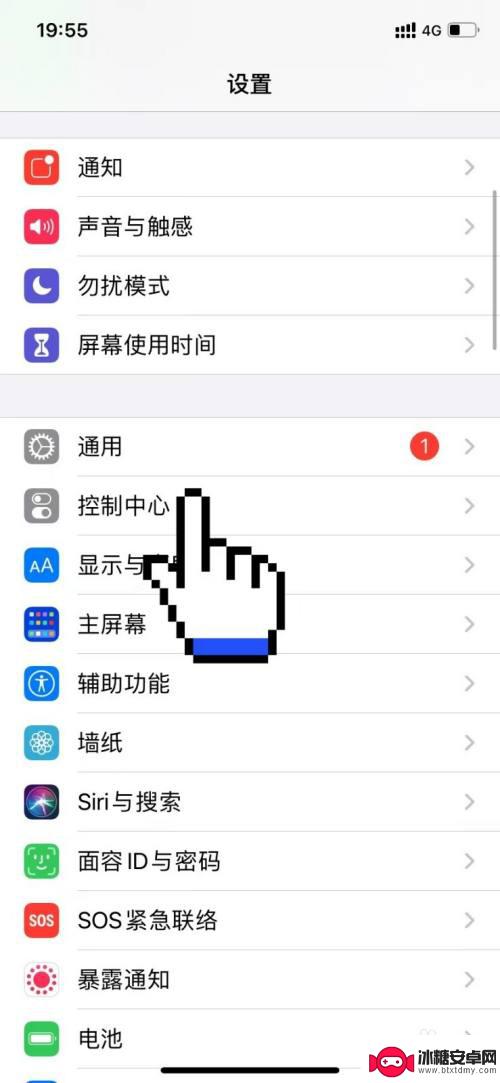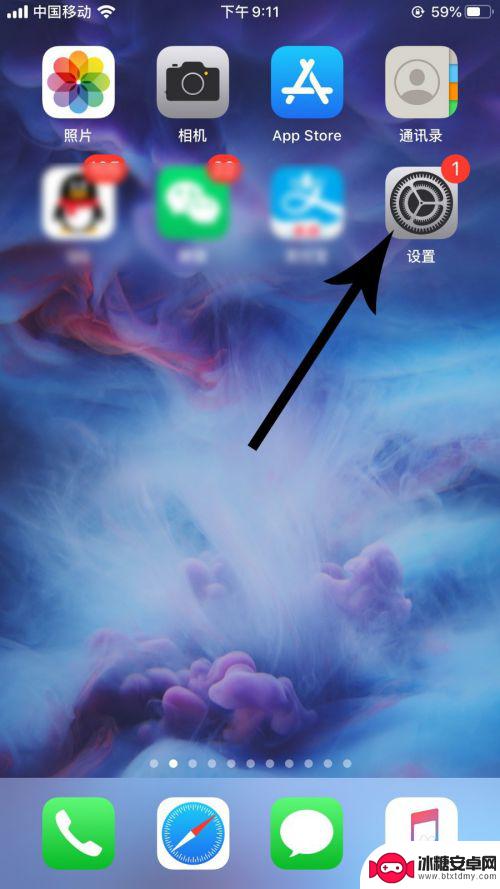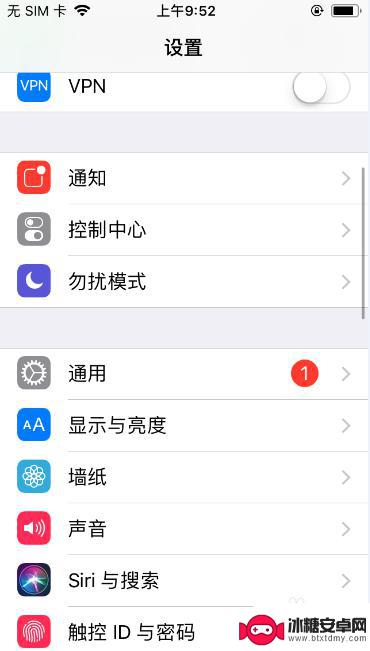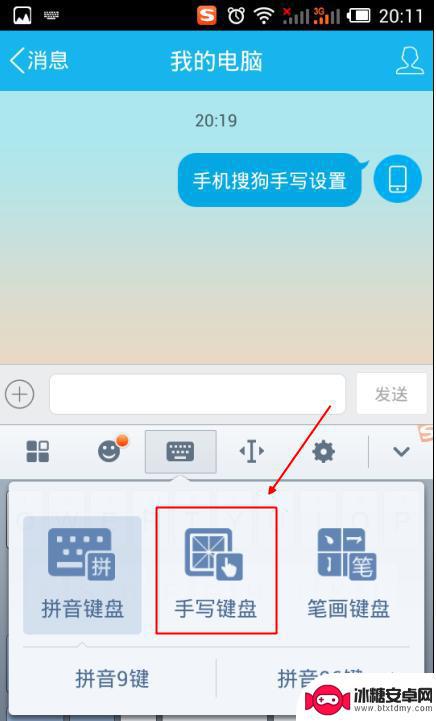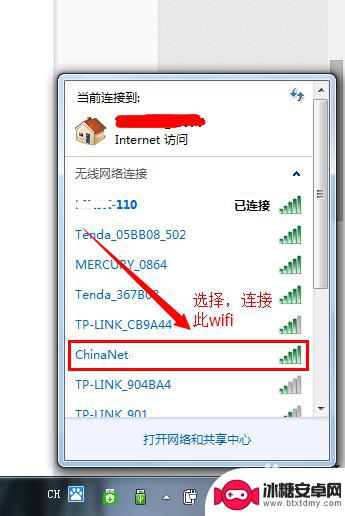苹果十四手写怎么设置 苹果iOS14手写输入设置教程
苹果iOS14新增了手写输入功能,为用户提供了更便捷的输入方式,在iOS14中,用户可以通过设置中的手写选项开启手写输入功能,并选择所需的手写输入方式。除了手写输入外,iOS14还支持手写笔的使用,用户可以在屏幕上直接书写文字或绘图。这一功能的推出,让苹果设备的使用体验更加丰富多样,为用户带来了更加便利的操作体验。
苹果iOS14手写输入设置教程
方法如下:
1.打开苹果手机进入后,点击设置的图标。
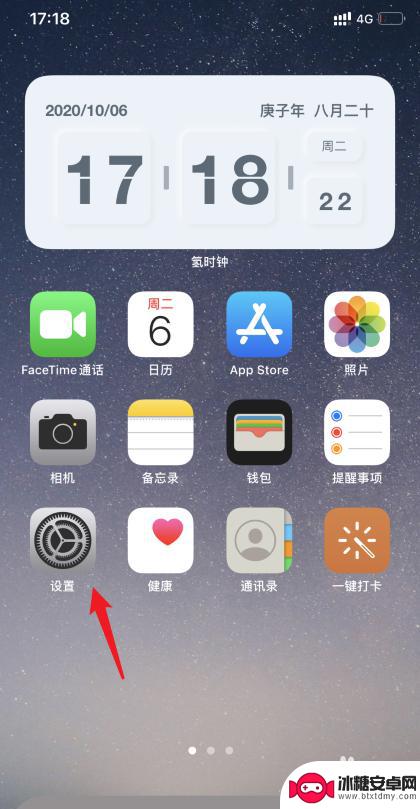
2.在设置列表中,选择通用的选项。
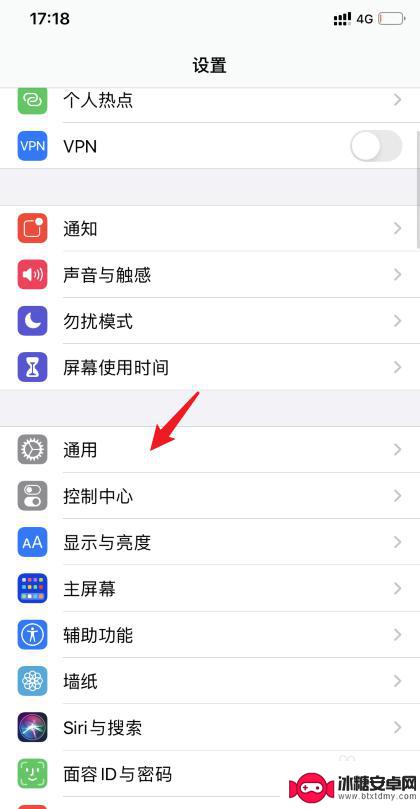
3.进入后,点击下方的键盘选项。
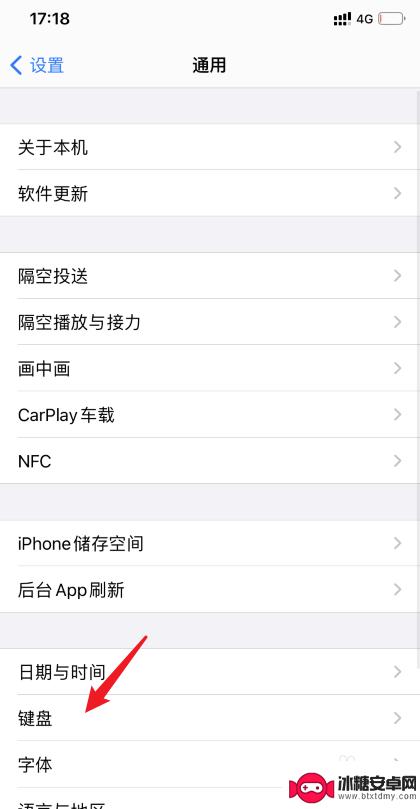
4.点击后,选择上方的键盘选项进入。
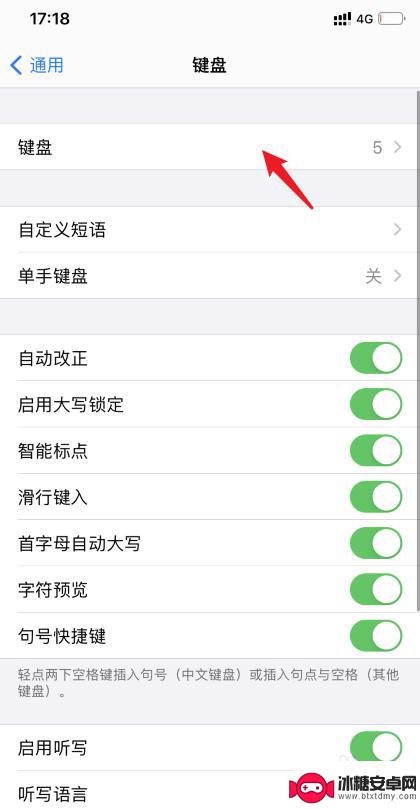
5.之后,点击下方的添加新键盘。
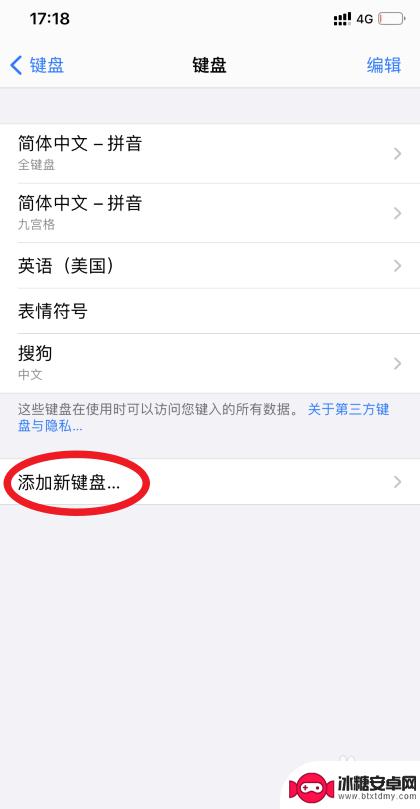
6.点击后,选择简体中文的选项。
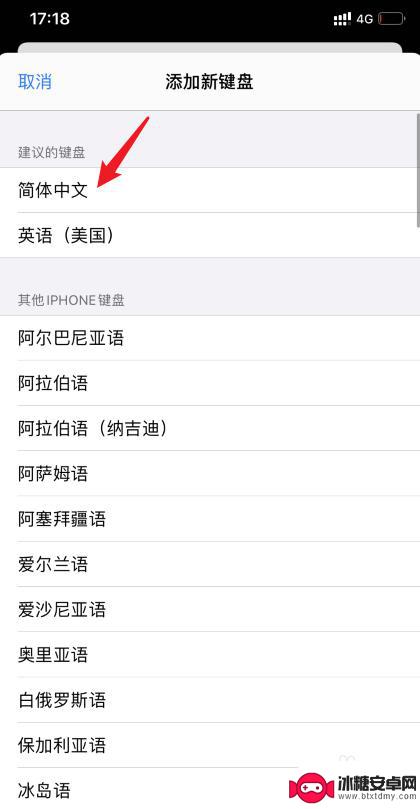
7.之后,勾选手写的选项。点击右上方完成。
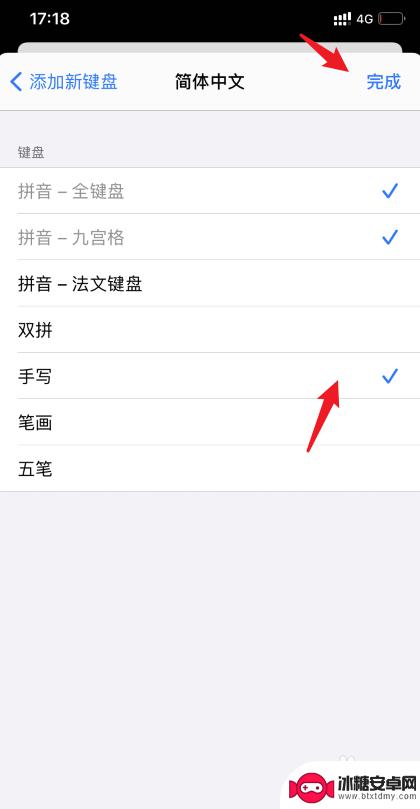
8.设置后,在输入状态下。长按左下方的地球图标,选择简体手写即可。
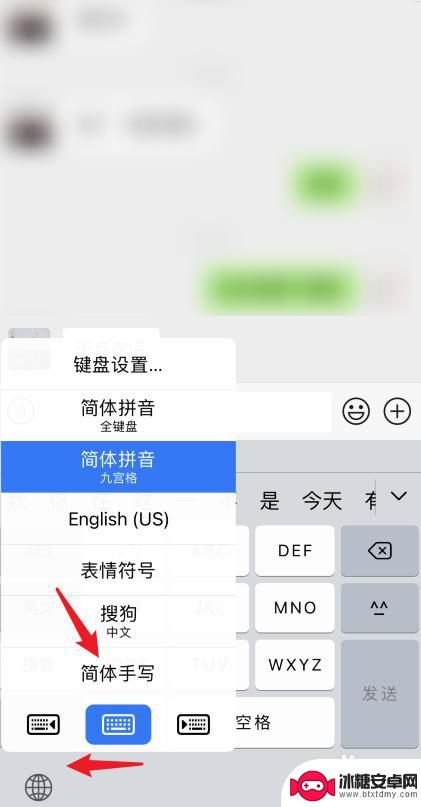
以上就是苹果十四手写怎么设置的全部内容,有出现这种现象的读者不妨按照本文的方法来解决吧,希望能对大家有所帮助。
相关教程
-
华为手机键盘设置手写在哪里设置 华为手机手写输入法设置步骤
华为手机是一款功能强大的智能手机,其手写输入法设置也十分便捷,想要在华为手机上设置手写输入法,只需要进入手机设置-更多设置-语言和输入法-默认输入法-手写输入法,然后选择手写输...
-
苹果13手机设置手写 苹果13手写输入法设置教程
苹果13手机最新推出了手写输入功能,让用户可以通过手写输入文字、符号和表情,这项功能在提高用户输入效率的同时,也增加了手机操作的趣味性。在设置中用户可以根据个人喜好调整手写输入...
-
苹果手机怎么设置默认手写 苹果手机手写输入设置指南
苹果手机作为一款功能强大的智能手机,其拥有许多实用的设置选项,其中之一就是手写输入的设置,苹果手机的手写输入设置能够让用户更加方便地进行文字输入,无论是在日常聊天、写作还是进行...
-
苹果13手机手写功能怎么设置 苹果iOS 13手写设置教程
苹果手机一直以来都备受用户关注,而苹果13手机的手写功能更是备受瞩目,苹果iOS 13系统为用户提供了更加便捷的手写设置,让用户可以通过手写输入文字、绘制图形等操作。想要设置苹...
-
苹果手机键盘怎么手写 iPhone手写键盘设置方法
苹果手机键盘上的手写功能让用户在输入文字时更加便捷快捷,iPhone手写键盘的设置方法也非常简单,只需在设置中打开手写输入功能即可。用户可以在输入框上滑动手指进行手写输入,系统...
-
手机搜狗输入法怎么设置半屏手写 搜狗手写输入法半屏设置步骤
手机搜狗输入法怎么设置半屏手写,在如今的智能手机时代,输入法已成为了我们日常使用手机的必备工具之一,而搜狗输入法作为国内较为知名的输入法之一,其手写输入功能也备受用户青睐。不过...
-
手机空间亲密度怎么看 手机QQ空间亲密度评估指标
手机QQ空间是我们日常生活中常用的社交平台之一,通过手机QQ空间,我们可以与朋友、家人分享生活点滴,表达情感,而手机QQ空间的亲密度评估指标则可以帮助我们更直观地了解和评估自己...
-
手机怎么调纯白界面 手机黑白模式设置步骤
在当今社会,手机已经成为人们生活中不可或缺的一部分,为了满足用户不同的审美需求和使用习惯,手机的界面设置也变得越来越多样化。其中纯白界面和黑白模式备受用户青睐。如何调整手机为纯...
-
华为手机触屏太灵敏了怎么办 华为手机触屏灵敏度调节技巧
华为手机在市场上拥有着极高的人气,然而有些用户反映华为手机的触屏过于灵敏,使用起来不太顺手,那么如何调节华为手机的触屏灵敏度呢?只需要进行简单的设置调整就可以解决这个问题。接下...
-
电信怎么连接手机wifi 中国电信WIFI连接步骤
在如今信息时代,手机已经成为人们生活中必不可少的工具之一,而在使用手机上网的过程中,连接到WiFi网络无疑是最经济、方便的选择之一。中国电信作为我国最具影响力的电信运营商之一,...